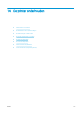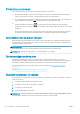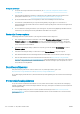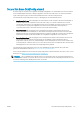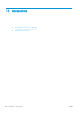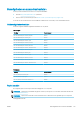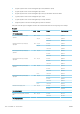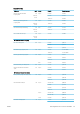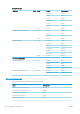HP DesignJet Z2600 Z5600 PostScript Printer - User's Guide
Als u de printer voor langere tijd gaat opslaan, volg dan de stappen hieronder.
1. Schakel de voeding uit met de Aan/uit toets op het frontpanel.
2. Zet ook de Aan/uit-schakelaar aan de achterkant van de printer uit.
3. Koppel het netsnoer van de printer los.
VOORZICHTIG: Als u de printer ondersteboven houdt, kan er inkt uit de printer lekken, wat ernstige schade kan
veroorzaken.
Wanneer de printer weer is ingeschakeld, duurt het initialiseren en controleren van de printkoppen ongeveer drie
minuten. Het voorbereiden van de printkopoen duurt in de meeste gevallen iets meer dan een minuut. Als de
printer echter zes weken of langer heeft uitgestaan, dan kan het voorbereiden van de printkoppen 45 minuten
duren.
VOORZICHTIG: Als de printer lange tijd uit blijft, kunnen de printkoppen instabiel worden. In dit geval moet u de
printkoppen vervangen door nieuwe.
TIP: Omdat het klaarmaken en reinigen van de printkoppen tijd en inkt kost, wordt u aangeraden de printer
altijd aan of in de sluimerstand te laten staan indien mogelijk, om de gezondheid van de printkoppen te
behouden. In beide gevallen wordt de printer regelmatig uit de slaapstand gehaald om de printkoppen te
onderhouden. Op deze manier voorkomt u langdurige voorbereidingsproces voordat u de printer kunt gebruiken.
OPMERKING: Als de printer ingeschakeld blijft zonder afdrukken, zal het om de zes uur het papier enigszins
verhogen om te vermijden dat de klemwielen markeringen op het papier achterlaten.
De rmware bijwerken
De diverse functies van de printer worden bediend door rmware die zich in de printer bevindt.
Van tijd tot tijd stelt HP Support rmware-updates beschikbaar. Deze updates verhogen de functionaliteit van de
printer, verbeteren de functies en kunnen kleine problemen oplossen.
BELANGRIJK: Wij raden u aan om de rmware regelmatig bij te werken om te proteren van de nieuwste
ontwikkelingen.
Er zijn verschillende manieren voor het downloaden en installeren van rmware-updates; u kunt kiezen wat u het
handigst vindt. Ze kunnen in twee categorieën worden verdeeld: automatische en handmatige updates.
OPMERKING: De rmware bevat een set van de meest gebruikte papiervoorinstellingen. Extra
papiervoorinstellingen kunnen apart worden gedownload, zie Papiervoorinstellingen op pagina 43.
Automatische rmware-updates
Automatische rmware-updates zijn handig en mogelijk met printers aangesloten op het web. Uw printer kan
automatisch de nieuwste rmware downloaden en dit voor u installeren.
NLWW De rmware bijwerken 115